自打智能手机流行以来,「截屏」作为高频率功能也一路发展,始终没有停歇。绝大多数手机厂商都一直延续了 Android 最初的“音量-”与“电源键”同时按下的操作,它的兼容性最佳,但因为同时需要2根手指导致便利性受损 —— 尤其是手机越来越大的时候,该操作的效率会越来越低。针对这个痛点, ColorOS 带来了哪些解决方案呢?一起来看看。
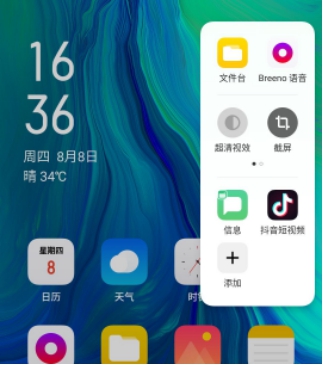
ColorOS 6 默认情况下会在屏幕右上方显示一个半透明的侧边栏,如果没有也可以通过“设置 - 便捷辅助 - 智能侧边栏”里开启。智能侧边栏的用处很多,搭载了超清视效开关以及非常实用的文件台、Breeno语音,同时还可以加入常用软件快捷方式,让用户自行添加高频软件,方便打开和切换。当然,「截屏」也在其中,实用智能侧边栏截屏只需要一根手指就可以操作完成,值得注意的是使用这种截屏方式,系统会自动过滤侧边栏里的内容。
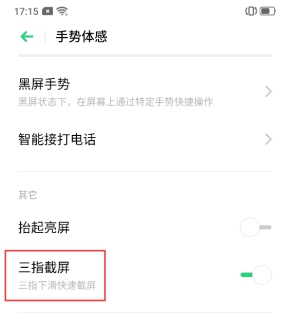
智能侧边栏虽然可以1根手指完成操作,但步骤被拆分成2步。想要一步到位的用户可以尝试手势操作 —— 「三指截屏」。功能如其名,三只手指接触屏幕同时轻轻下滑即可截取当前屏幕,非常方便快捷。当然,如果你担心会误操作,也可以在“设置 - 便捷辅助 - 手势体感 - 三指截屏”里关闭这个功能。

除了上述两种方法之外,还可以通过「悬浮球截屏」 —— 悬浮球本就集成了大量基础功能,其中就包括截屏。如上图所示,如果采用手势操作方式,只需要在单击、双击或者长按中设置其中之一为截屏即可实现。
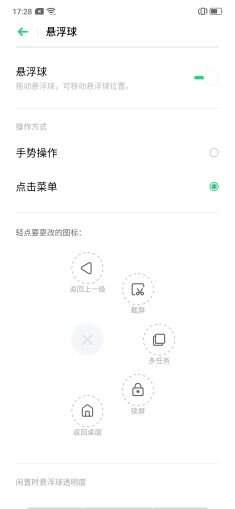
悬浮球不仅仅支持手势,还支持比较传统的菜单操作:在悬浮球设置中选择“点击菜单”的操作方式,那么悬浮球被点击之后则会直接出现5个菜单,其中包含截屏功能按钮。
ColorOS 6中的4种截屏方式,现在你学会了吗?
免责声明:本网站内容主要来自原创、合作伙伴供稿和第三方自媒体作者投稿,凡在本网站出现的信息,均仅供参考。本网站将尽力确保所提供信息的准确性及可靠性,但不保证有关资料的准确性及可靠性,读者在使用前请进一步核实,并对任何自主决定的行为负责。本网站对有关资料所引致的错误、不确或遗漏,概不负任何法律责任。任何单位或个人认为本网站中的网页或链接内容可能涉嫌侵犯其知识产权或存在不实内容时,应及时向本网站提出书面权利通知或不实情况说明,并提供身份证明、权属证明及详细侵权或不实情况证明。本网站在收到上述法律文件后,将会依法尽快联系相关文章源头核实,沟通删除相关内容或断开相关链接。
































